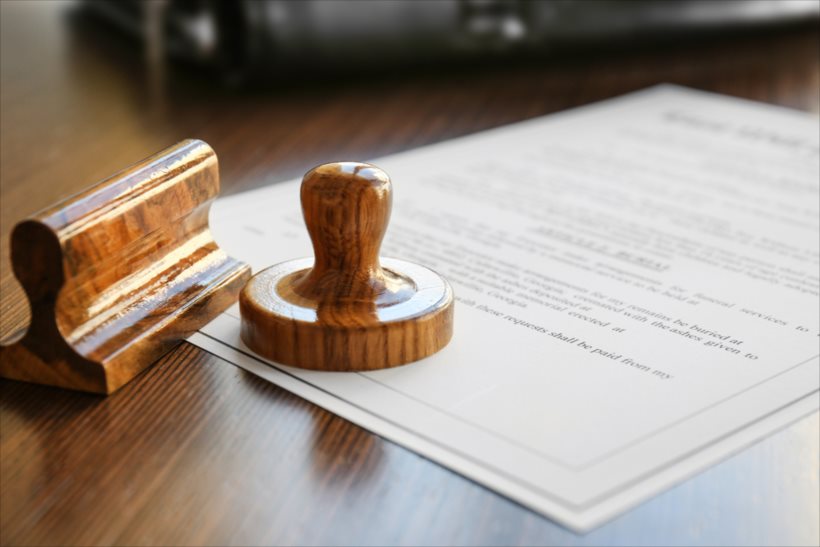会社ロゴや作成したイラスト、押印といった頻繁に使用する図形は、クイックパーツギャラリーに登録すれば、スタンプのように素早く挿入でき便利。登録した名前の入力後F3キーを押して呼び出すこともできます。今回はよく使う図形をスタンプにするワザを解説します。
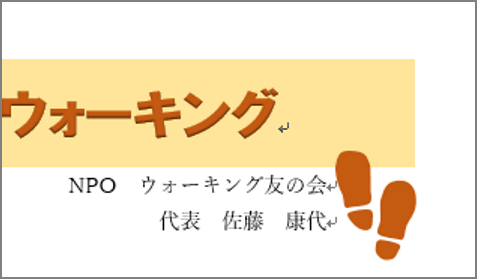
図形をクイックパーツギャラリーに登録する
作成した図形をクイックパーツギャラリーに登録するには、キーワードを付けます。
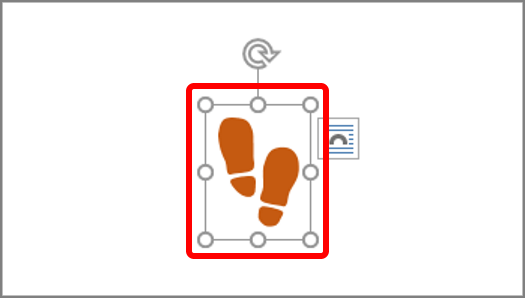
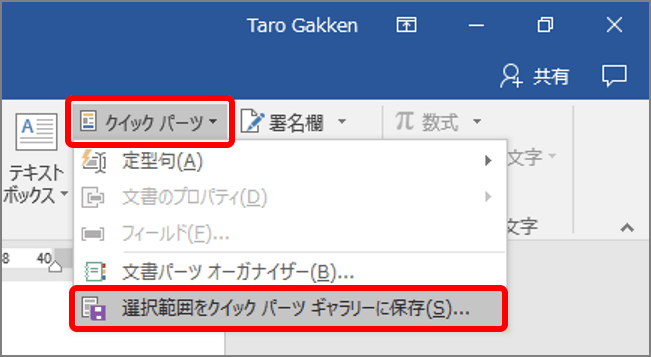
「新しい文書パーツの作成」画面が表示されます。
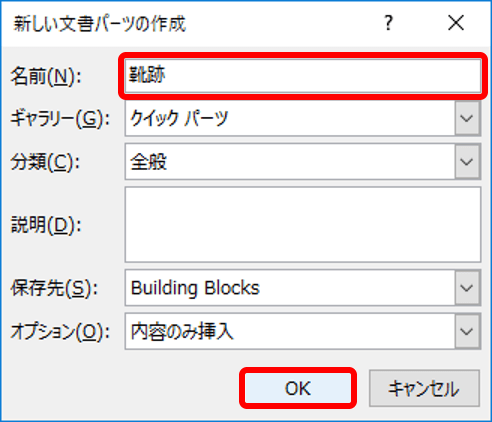
図形がクイックパーツギャラリーに登録されます。ワードを終了する際に「Building Blocks」の保存画面が表示されたら、「保存」ボタンをクリックして保存しましょう。
図形をギャラリーから挿入する
図形をギャラリーから挿入するには、クイックパーツメニューを表示します。名前を入力しF3キーを押しても挿入できます。
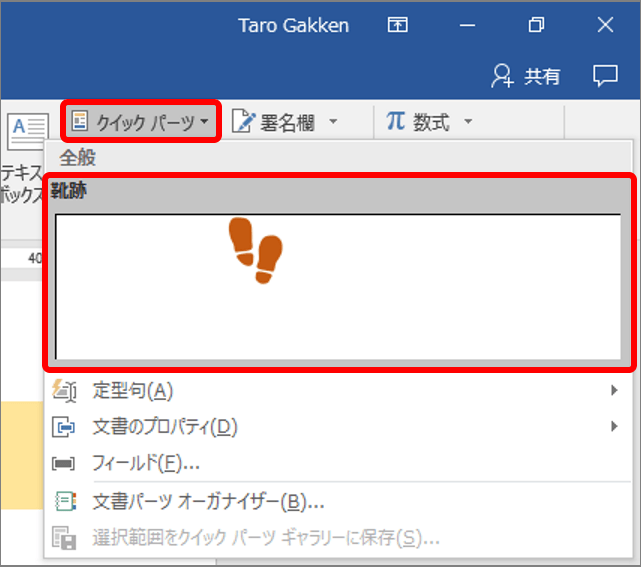
図形が挿入されます。

コピー&貼り付け(コピペ)でコピーすることも可能ですが、その図形が入っている文書をそのたびに開くのは煩わしいですね。会社のロゴやキャラクターイラスト、押印マークなどは、ギャラリーに登録して利用してみましょう。